Szerző:
Sara Rhodes
A Teremtés Dátuma:
11 Február 2021
Frissítés Dátuma:
1 Július 2024

Tartalom
- Lépések
- 1. módszer az 5 -ből: Proxykiszolgáló használata
- 2. módszer az 5 -ből: Online fordító használata
- 3. módszer az 5 -ből: VPN (virtuális magánhálózat) használata
- 4. módszer az 5 -ből: URL -rövidítő szolgáltatás használata
- 5. módszer az 5 -ből: A webes gyorsítótár használata
- Tippek
Néha egy blokkolt webhely megnehezíti a kapcsolattartást a családdal és a barátokkal. A webhelyeket általában cenzúra miatt blokkolják a kormányok vagy az internetszolgáltatók. Ezen kívül sok webhely blokkolva van a munkahelyi és iskolai számítógépeken. A legtöbb esetben a népszerű webhelyek, például a YouTube és a Facebook letiltásra kerülnek. Ebben a cikkben elmondjuk, hogyan lehet megkerülni a letiltást, és ingyenesen megnyitni egy letiltott webhelyet - ehhez nincs szüksége speciális ismeretekre és készségekre.
Lépések
1. módszer az 5 -ből: Proxykiszolgáló használata
 1 Keressen egy minőségi proxy szervert. A számítógépről érkező kérések proxykiszolgálón mennek keresztül, lehetővé téve egy blokkolt webhely megnyitását. Ezenkívül, ha forgalma proxykiszolgálón megy keresztül, az IP -cím és a hely nem határozható meg.
1 Keressen egy minőségi proxy szervert. A számítógépről érkező kérések proxykiszolgálón mennek keresztül, lehetővé téve egy blokkolt webhely megnyitását. Ezenkívül, ha forgalma proxykiszolgálón megy keresztül, az IP -cím és a hely nem határozható meg. - A kiváló minőségű proxykiszolgáló minimális hirdetéseket vagy előugró ablakokat tartalmaz. Ne feledje, hogy a túl sok hirdetés gyakori a legtöbb ingyenes proxykiszolgálón.
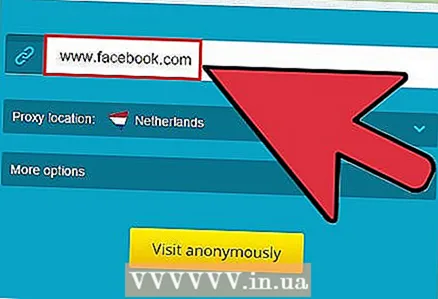 2 Írja be a megnyitni kívánt blokkolt webhely URL -címét. Ezt a proxykiszolgáló webhelyének speciális címsorában tegye meg. Amikor blokkolt webhelyet nyit meg, a proxyszerver neve megjelenik a menüsorban - ez azt jelenti, hogy a webhelyet proxyn keresztül nyitotta meg, és nem közvetlenül.
2 Írja be a megnyitni kívánt blokkolt webhely URL -címét. Ezt a proxykiszolgáló webhelyének speciális címsorában tegye meg. Amikor blokkolt webhelyet nyit meg, a proxyszerver neve megjelenik a menüsorban - ez azt jelenti, hogy a webhelyet proxyn keresztül nyitotta meg, és nem közvetlenül. 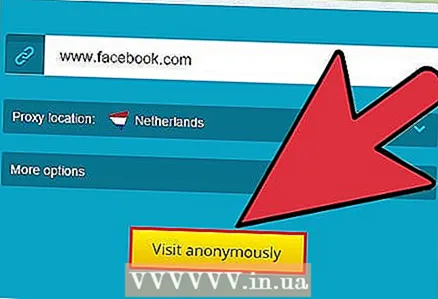 3 Nyomja meg a Go vagy az Enter gombot. A letiltott webhely az eszközén lévő proxykiszolgálón keresztül nyílik meg. Kérjük, vegye figyelembe, hogy a webhelyek proxykiszolgálón keresztül történő betöltéséhez szükséges idő megnő.
3 Nyomja meg a Go vagy az Enter gombot. A letiltott webhely az eszközén lévő proxykiszolgálón keresztül nyílik meg. Kérjük, vegye figyelembe, hogy a webhelyek proxykiszolgálón keresztül történő betöltéséhez szükséges idő megnő.
2. módszer az 5 -ből: Online fordító használata
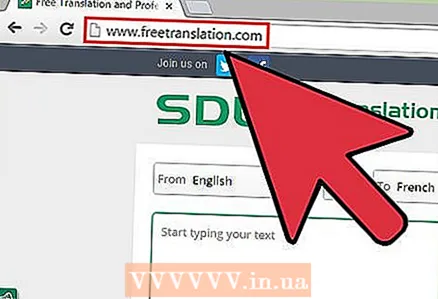 1 Nyissa meg az online fordító webhelyét. Az ilyen fordítók proxykiszolgálóként használhatók - ebben az esetben a letiltott webhely lefordított verziója nyílik meg. Vagyis a letiltott webhely tartalma megnyitása nélkül is megtekinthető.
1 Nyissa meg az online fordító webhelyét. Az ilyen fordítók proxykiszolgálóként használhatók - ebben az esetben a letiltott webhely lefordított verziója nyílik meg. Vagyis a letiltott webhely tartalma megnyitása nélkül is megtekinthető.  2 Adja meg a letiltott webhely webcímét. Ezt a bal oldali fordítóablakban tegye meg. Most válassza ki azt a nyelvet, amelyre a webhely tartalmát lefordítják. Kérheti, hogy fordítsa le a tartalmat oroszról oroszra.
2 Adja meg a letiltott webhely webcímét. Ezt a bal oldali fordítóablakban tegye meg. Most válassza ki azt a nyelvet, amelyre a webhely tartalmát lefordítják. Kérheti, hogy fordítsa le a tartalmat oroszról oroszra. 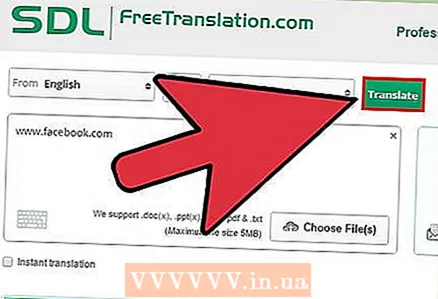 3 Kattintson a Fordítás vagy hasonló gombra. A képernyőn megjelenik a letiltott webhely tartalma. Akkor használja ezt a módszert, ha gyorsan meg kell nyitnia egy letiltott webhelyet, és nincs ideje alternatív megoldások keresésére.
3 Kattintson a Fordítás vagy hasonló gombra. A képernyőn megjelenik a letiltott webhely tartalma. Akkor használja ezt a módszert, ha gyorsan meg kell nyitnia egy letiltott webhelyet, és nincs ideje alternatív megoldások keresésére.
3. módszer az 5 -ből: VPN (virtuális magánhálózat) használata
 1 Töltsön le egy VPN klienst. Bármilyen blokkolt webhely megnyitásához használható. Ne feledje, hogy a legtöbb VPN -szolgáltatás fizetős; ha a VPN ingyenes, akkor hirdetések lesznek rajta.
1 Töltsön le egy VPN klienst. Bármilyen blokkolt webhely megnyitásához használható. Ne feledje, hogy a legtöbb VPN -szolgáltatás fizetős; ha a VPN ingyenes, akkor hirdetések lesznek rajta. - Ha nem tudja a számítógép rendszergazdai jelszavát (például a munkahelyen vagy az iskolában), akkor használjon másik módszert.
- Javasoljuk, hogy ezt a módszert használja a blokkolt webhelyek mobileszközökön történő megnyitásához. A VPN -ügyfél letölthető az App Store -ból. Számos VPN -ügyfél elérhető asztali és mobil verzióban is.
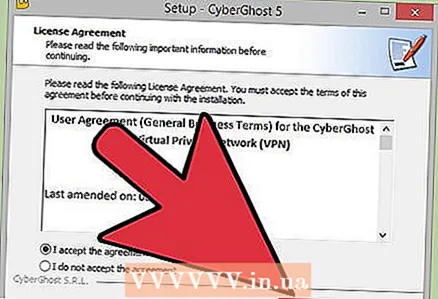 2 Telepítse a VPN klienst. Ehhez kattintson duplán a letöltött fájlra, majd kövesse a képernyőn megjelenő utasításokat. Most indítsa el a webböngészőt, és nyisson meg benne minden webhelyet.
2 Telepítse a VPN klienst. Ehhez kattintson duplán a letöltött fájlra, majd kövesse a képernyőn megjelenő utasításokat. Most indítsa el a webböngészőt, és nyisson meg benne minden webhelyet. 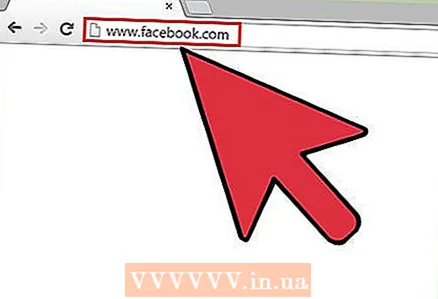 3 A webhely megnyitásához írja be a letiltott webhely URL -jét egy webböngészőbe. Ne feledje, hogy a VPN biztonságosabb, mint a proxyszerver. A VPN -ügyfél telepítése után nincs szükség további lépésekre - csak indítsa el a böngészőt, és nyissa meg a kívánt webhelyet.
3 A webhely megnyitásához írja be a letiltott webhely URL -jét egy webböngészőbe. Ne feledje, hogy a VPN biztonságosabb, mint a proxyszerver. A VPN -ügyfél telepítése után nincs szükség további lépésekre - csak indítsa el a böngészőt, és nyissa meg a kívánt webhelyet.
4. módszer az 5 -ből: URL -rövidítő szolgáltatás használata
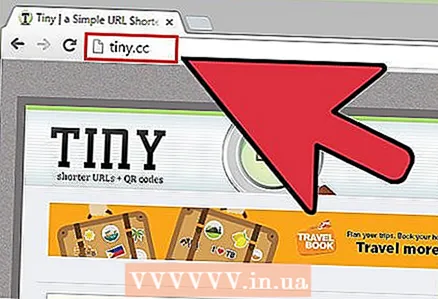 1 Keresse fel a szolgáltatás webhelyét a címek lerövidítéséhez. Sok ilyen szolgáltatást találhat az interneten - bármelyik megfelel Önnek.
1 Keresse fel a szolgáltatás webhelyét a címek lerövidítéséhez. Sok ilyen szolgáltatást találhat az interneten - bármelyik megfelel Önnek. 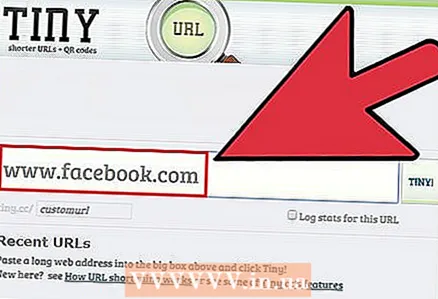 2 Írja be a letiltott webhely URL -címét. A cím rövidített verziójának megjelenítéséhez kattintson a szolgáltatás webhelyén található gombra. Ez a rövidített URL használható egy blokkolt webhely megnyitásához.Ne feledje, hogy a rövidített verzió nem úgy fog kinézni, mint a teljes webhelycím.
2 Írja be a letiltott webhely URL -címét. A cím rövidített verziójának megjelenítéséhez kattintson a szolgáltatás webhelyén található gombra. Ez a rövidített URL használható egy blokkolt webhely megnyitásához.Ne feledje, hogy a rövidített verzió nem úgy fog kinézni, mint a teljes webhelycím. 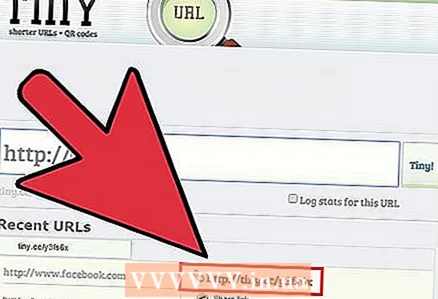 3 Másolja a rövidített címet, és illessze be a böngésző címsorába. Így megkerülheti a webhely blokkolását. Általában az URL rövidített változata átirányítja Önt a webhely blokkolt verziójára.
3 Másolja a rövidített címet, és illessze be a böngésző címsorába. Így megkerülheti a webhely blokkolását. Általában az URL rövidített változata átirányítja Önt a webhely blokkolt verziójára.
5. módszer az 5 -ből: A webes gyorsítótár használata
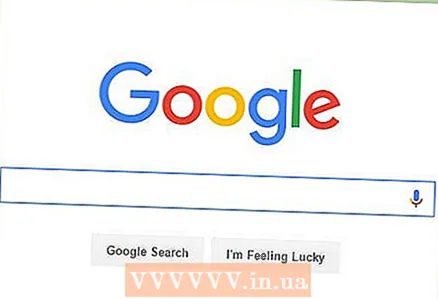 1 Nyissa meg a Google keresőmotorját a böngészőben. Ha Google Chrome -ot használ, használja a böngésző címsorát.
1 Nyissa meg a Google keresőmotorját a böngészőben. Ha Google Chrome -ot használ, használja a böngésző címsorát. 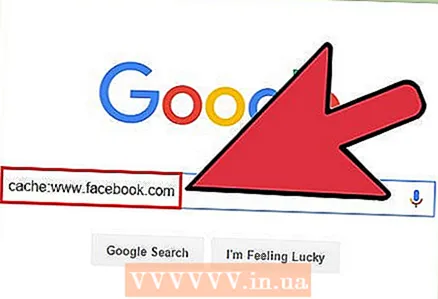 2 Írja be a "cache:"És a letiltott webhely URL -je.
2 Írja be a "cache:"És a letiltott webhely URL -je. - A keresőmotorok megőrzik az internetre feltöltött összes weboldal másolatát. Ha megnyit egy gyorsítótárazott oldalt, nem kell magára a webhelyre mennie.
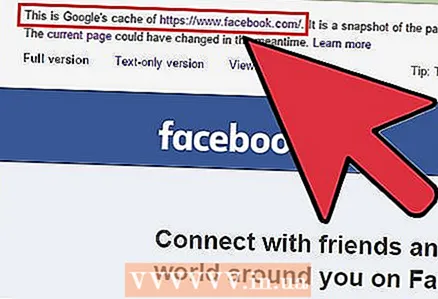 3 Tekintse meg a webhely Google által tárolt gyorsítótárazott verzióját. Felhívjuk figyelmét, hogy a webhely ezen verziója elavult lehet. A webhely legújabb verziójának megnyitásához használja a cikkben ismertetett egyéb módszereket.
3 Tekintse meg a webhely Google által tárolt gyorsítótárazott verzióját. Felhívjuk figyelmét, hogy a webhely ezen verziója elavult lehet. A webhely legújabb verziójának megnyitásához használja a cikkben ismertetett egyéb módszereket.
Tippek
- A proxykiszolgálót óvatosan használja, mert néhányuk követi a felhasználók személyes adatait.
- Ha nem tudja megnyitni a letiltott webhelyet mobileszközön, próbálja meg leválasztani a vezeték nélküli hálózatról, majd kapcsolja be a mobil internetet.
- Ne feledje, hogy egyes blokkolt webhelyek rosszindulatú programokat tartalmazhatnak.



